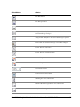Operation Manual
332 CorelDRAW Graphics Suite X4 - Benutzerhandbuch
Zusätzlich zur Standardsymbolleiste enthält Corel PHOTO-PAINT Symbolleisten für
bestimmte Aufgaben. Wenn Sie beispielsweise häufig mit Masken arbeiten, können Sie
die Symbolleiste Maske/Objekt öffnen. Im Gegensatz zur Eigenschaftsleiste bleibt der
Inhalt der Symbolleisten stets unverändert.
Weitere Informationen zum Verschieben von Symbolleisten, zum Ändern ihrer Größe
sowie zum Auswählen der standardmäßig angezeigten Symbolleisten finden Sie unter
„So passen Sie die Position und Anzeige einer Symbolleiste an“ in der Hilfe. Darüber
hinaus können Sie eine benutzerdefinierte Symbolleiste anlegen und dort die Hilfsmittel
und Befehle integrieren, die Sie am häufigsten verwenden. . Weitere Informationen zum
Erstellen benutzerdefinierter Symbolleisten finden Sie unter „Symbolleisten anpassen“
in der Hilfe.„Symbolleisten anpassen“ auf Seite 14.
So blenden Sie Symbolleisten ein bzw. aus
• Klicken Sie auf Fenster ` Symbolleisten und klicken Sie auf eine Symbolleiste.
Ein Häkchen neben dem Namen einer Symbolleiste gibt an, dass die Symbolleiste
im Bildfenster angezeigt wird.
Hilfsmittelpalette
Die Hilfsmittelpalette enthält Hilfsmittel zum Bearbeiten, Erstellen und Anzeigen von
Bildern. Ein Teil der Hilfsmittel ist standardmäßig sichtbar, andere Hilfsmittel
hingegen sind in Flyout-Menüs gruppiert. Flyout-Menüs enthalten eine Gruppe von
zusammengehörigen Hilfsmitteln.
Ein kleiner Pfeil in der rechten unteren Ecke der Schaltfläche in der Hilfsmittelpalette
zeigt an, dass es sich um ein Flyout-Menü handelt. Das zuletzt verwendete Hilfsmittel
Eine Maske löschen
Eine Maske invertieren
Corel-Anwendungen starten
Den Willkommensbildschirm öffnen
Schaltfläche Aktion